Jak wyłączyć Znajdź mój iPhone
Wprowadzony w 2010 r. jako sposób na zlokalizowanie zgubionych lub skradzionych urządzeń Apple , Find My iPhone jest jednym z najważniejszych środków bezpieczeństwa dostępnych dla użytkowników Apple w celu zapewnienia bezpieczeństwa ich urządzeń. Daje możliwość śledzenia, wymazywania lub zdalnego blokowania całego zestawu Apple , w tym iPhone'ów, iPadów i komputerów Mac(Macs) podłączonych do Twojego Apple ID .
Są jednak sytuacje, w których możesz chcieć wyłączyć Find My iPhone. Musisz go wyłączyć, jeśli sprzedajesz iPhone'a(selling your iPhone) lub jeśli martwisz się, że ktoś go śledzi, mając informacje o Twoim Apple ID . Jeśli chcesz wiedzieć, jak wyłączyć Znajdź mój(Find My) iPhone, musisz wykonać następujące czynności.

Wyłączanie funkcji Znajdź mój iPhone na iPhonie lub iPadzie(Disabling Find My iPhone On iPhone Or iPad)
Jak już wspomnieliśmy, wyłączenie funkcji Znajdź mój(Find My) iPhone jest ważne, jeśli chcesz sprzedać swoje urządzenie, przełączyć się na inny identyfikator Apple ID(Apple ID) lub jeśli Twoje konto zostało przejęte. Możesz to zrobić na dowolnym posiadanym przez Ciebie urządzeniu iPhone lub iPad, o ile mają one ten sam identyfikator Apple ID(Apple ID) .
- Aby wyłączyć Znajdź mój(Find My) iPhone na iPadzie lub iPhonie, otwórz menu Ustawienia(Settings) na swoim urządzeniu. W menu Ustawienia(Settings) dotknij swojego imienia i nazwiska u góry menu. W przypadku starszych urządzeń z systemem iOS musisz zamiast tego dotknąć iCloud .

- W menu Ustawienia konta(Account Settings) stuknij iCloud . Starsze urządzenia z systemem iOS mogą pominąć ten krok.
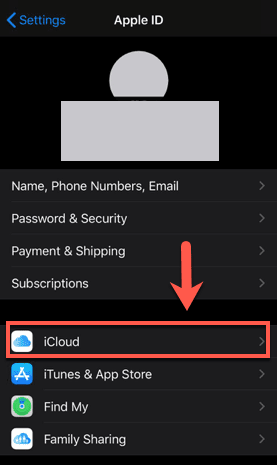
- W menu iCloud dotknij opcji Znajdź mój iPhone(Find My iPhone) (o nazwie Znajdź mój iPad(Find My iPad) / iPod na innych urządzeniach), aby wejść do menu i rozpocząć jego wyłączanie. W przypadku starszych urządzeń z systemem iOS wystarczy dotknąć suwaka obok opcji Znajdź mój iPhone(Find My iPhone ) w menu iCloud , aby wyłączyć tę funkcję.

- Stuknij suwak obok opcji Znajdź mój iPhone(Find My iPhone) , aby wyłączyć ją w menu Znajdź mój iPhone(Find My iPhone) . Aby to zrobić , musisz potwierdzić swoją nazwę użytkownika i hasło Apple ID . Starsze urządzenia z systemem iOS mogą pominąć ten krok.

Spowoduje to wyłączenie funkcji Znajdź mój(Find My) iPhone, pozostawiając urządzenie zalogowane do swojego Apple ID . Jeśli chcesz włączyć funkcję Znajdź mój(Find My) iPhone w późniejszym terminie, stuknij suwak obok opcji Znajdź mój iPhone(Find My iPhone ) , aby ją ponownie włączyć.
Wyłączanie funkcji Znajdź mój iPhone na komputerze Mac(Disabling Find My iPhone on Mac)
Jeśli masz komputer Mac(Mac) , możesz wyłączyć funkcję Znajdź mój(Find My) na wszystkich urządzeniach zalogowanych przy użyciu tego samego Apple ID . Obejmuje to komputer Mac , a także iPhone'y, iPady i nie tylko.
Możesz wyłączyć funkcję Znajdź mój(Find My) na Macu(Mac) , pozostawiając Apple ID zalogowany. W przypadku innych urządzeń możesz użyć Maca(Mac) do usunięcia swojego Apple ID z urządzenia. Spowoduje to usunięcie funkcji Znajdź mój(Find My) , ale spowoduje to wylogowanie z Twojego Apple ID .
- Aby to zrobić, otwórz aplikację Preferencje systemowe(System Preferences) . Możesz to zrobić, klikając ikonę w Docku(Dock) lub naciskając menu Apple(Apple menu ) > Preferencje systemowe( System Preferences) .

- W menu Preferencje systemowe(System Preferences) kliknij ikonę Apple ID .

- Jeśli chcesz wyłączyć funkcję Znajdź mój(Find My) na Macu(Mac) , naciśnij iCloud , a następnie stuknij, aby odznaczyć pole wyboru Znajdź mój Mac(Find My Mac) . Musisz to potwierdzić, podając hasło do swojego Apple ID .

- W przypadku innych urządzeń (takich jak iPhone) musisz wybrać swoje urządzenie Apple z listy po lewej stronie. Kliknięcie tego spowoduje wyświetlenie dostępnych opcji dla tego urządzenia. Aby usunąć go z konta (tym samym wyłączając śledzenie usługi Znajdź mój(Find My) — a także usuwając ustawienia i informacje), stuknij przycisk Usuń z konta(Remove from Account) u dołu ekranu.

Jeśli wyłączysz funkcję Znajdź mój(Find My) na komputerze Mac , w przyszłości będziesz mógł wrócić do tego menu, aby ją włączyć. W przypadku innych urządzeń usunięcie Apple ID w ten sposób wyłączy funkcję Znajdź mój(Find My) , ale także wyczyści urządzenie, więc przed kontynuowaniem należy wykonać kopię zapasową iPhone'a lub iPada .(backup your iPhone or iPad)
Jak wyłączyć funkcję Znajdź mój iPhone za pomocą iCloud(How To Turn Off Find My iPhone Using iCloud)
Istnieje możliwość wyłączenia funkcji Znajdź mój(Find My) iPhone na innych urządzeniach, takich jak komputery z systemem Android(Android) lub Windows(Windows PCs) , korzystając z witryny internetowej iCloud. Niestety, musisz wyczyścić urządzenie, aby móc to zrobić zdalnie — witryna iCloud nie pozwala po prostu wyłączyć systemu ze względów bezpieczeństwa, ponieważ może to narazić urządzenie i dane na szwank.
To sprawia, że ta opcja jest opcją ostatniej szansy, która może być przydatna tylko w niektórych sytuacjach. Możesz to zrobić, jeśli sprzedałeś swoje urządzenie, ale najpierw zapomniałeś usunąć je z konta.
- Aby to zrobić, przejdź do witryny iCloud(iCloud website) za pomocą przeglądarki internetowej. Aby kontynuować , musisz dotknąć ikony Znajdź mój iPhone(Find My iPhone) na ekranie głównym.
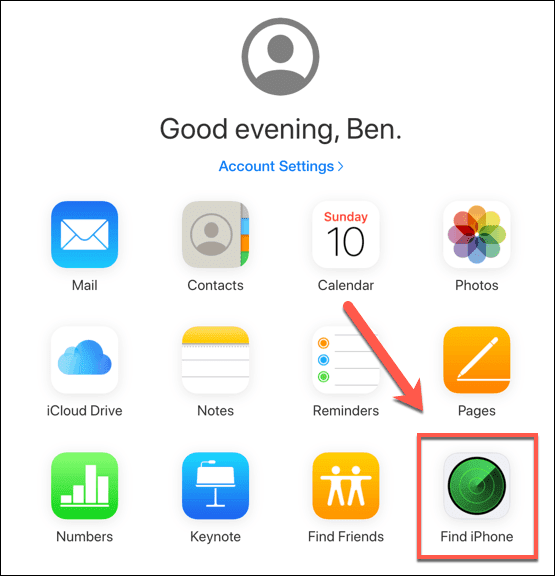
- U góry strony Znajdź mój iPhone(Find My iPhone) stuknij opcję Wszystkie urządzenia(All Devices) , a następnie wybierz urządzenie, które chcesz usunąć.

- Naciśnij przycisk Wymaż(Erase ) , aby najpierw wyczyścić ustawienia i pliki z urządzenia. Powinno to usunąć wszystkie Twoje dane, ale pozostawi urządzenie podłączone do Twojego Apple ID . Aby potwierdzić, na następnym etapie musisz dotknąć opcji Wymaż .(Erase)

- Po wymazaniu urządzenia naciśnij przycisk Usuń z konta(Remove from Account ) , aby całkowicie usunąć urządzenie z konta. Spowoduje to wyłączenie funkcji Znajdź mój(Find My) i usunięcie wszelkich połączeń urządzenia z Twoim kontem. Stuknij Usuń(Remove) ponownie, aby potwierdzić.
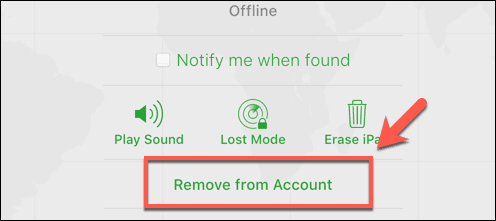
Wyłączanie funkcji Znajdź mój iPhone bez poświadczeń(Turning Off Find My iPhone Without Credentials)
Jeśli nie masz danych logowania Apple ID dla urządzenia z aktywowaną funkcją Znajdź mój(Find My) , nie możesz jej wyłączyć. Jest to część ogólnych środków bezpieczeństwa, które firma Apple(Apple) wdrożyła, aby zapobiec wymazaniu i zmianie przeznaczenia skradzionych urządzeń Apple bez zgody właściciela.

Jeśli urządzenie Apple zostanie wyczyszczone, ale nie zostało najpierw usunięte z konta Apple , blokada aktywacji pozostanie na swoim miejscu. Nie ma obejścia tego problemu — musisz albo wymienić urządzenie, albo spróbować przywrócić dostęp do swojego identyfikatora Apple ID(Apple ID) , resetując hasło lub kontaktując się bezpośrednio z firmą Apple .
Po uzyskaniu dostępu do konta możesz wyłączyć funkcję Znajdź mój(Find My) lub całkowicie usunąć swój identyfikator Apple ID(Apple ID) z urządzenia.
Zabezpieczanie urządzeń Apple(Securing Your Apple Devices)
Wiedza, jak wyłączyć Znajdź mój(Find My) iPhone, jest niezbędna, jeśli chcesz sprzedać swój iPhone lub jeśli zmieniasz identyfikatory Apple ID(Apple IDs) . Korzystanie z niego zapewnia kolejną warstwę ochrony przed kradzieżą, ale jeśli martwisz się utratą dostępu, nie zapomnij włączyć uwierzytelniania dwuskładnikowego dla iCloud(two-factor authentication for iCloud) , aby chronić swój identyfikator Apple ID.
Jeśli masz komputer Mac, możesz również włączyć blokadę aktywacji(enable Activation Lock) jako kolejną warstwę ochrony przed kradzieżą, aby uniemożliwić innym osobom korzystanie z komputera Mac(Mac) , nawet jeśli są w stanie najpierw go wyczyścić. Daj nam znać swoje własne wskazówki dotyczące bezpieczeństwa Apple w komentarzach poniżej.
Related posts
Nie możesz znaleźć swojej drukarki AirPrint na iPhonie? 11 sposobów na naprawę
Jak wyłączyć opcję Znajdź mój iPhone
Jak wyłączyć Znajdź mój iPhone
Jak wyłączyć Znajdź mój iPhone bez hasła?
Włącz aplikację Cloud Backup dla Microsoft Authenticator na Androida i iPhone'a
Co się dzieje, gdy blokujesz numer na iPhonie
Jak przywrócić kontakty iPhone'a za pośrednictwem iCloud na komputerze z systemem Windows 10?
9 poprawek, gdy latarka iPhone'a nie działa
Głośnik iPhone'a nie działa? 5 poprawek do wypróbowania
iPhone nie odbiera SMS-ów? 8 sposobów na naprawę
5 najlepszych gier na iPhone'a [2020]
Jak naprawić iPhone'a, który nie dzwoni dla połączeń przychodzących?
Jak ustawić Microsoft Edge jako domyślną przeglądarkę na iPhonie lub iPadzie?
6 najlepszych aplikacji do obsługi czcionek na iPhone'a
Nie można zaimportować zdjęć z iPhone'a na komputer z systemem Windows 11/10
Jak zmienić telefon w mikrofon na komputer z systemem Windows
Jak korzystać z aplikacji Microsoft Family Safety na telefonie?
8 najlepszych sposobów naprawy iPhone'a Hotspot nie działa na Macu
Nie możesz usunąć aplikacji na iPhone'a z powodu 3D Touch?
Jak wyświetlić listę procesów działających na iPhonie lub iPadzie?
